Šajā ceļvedī mēs aplūkosim, kā instalēt vnStat un uzraudzīt tīkla trafiku Ubuntu OS.
Piezīme: Šeit aprakstītā procedūra ir pārbaudīta Ubuntu 20.04 LTS. Komandas ir izpildītas terminālā, kuru varat atvērt, izmantojot Ctrl + Alt + T saīsne.
Instalē vnStat
VnStat ir pieejams noklusējuma Ubuntu krātuvēs, taču tā nav jaunākā versija. Lai instalētu vnStat jaunāko versiju, rīkojieties šādi:
1. darbība: atjauniniet krātuves indeksu
Vispirms izpildiet šo komandu, lai atjauninātu sistēmas krātuves indeksu:
$ sudo apt atjauninājumsIevadiet sudo paroli.
2. darbība: instalējiet priekšnosacījumus
Pēc tam jums būs jāinstalē daži priekšnosacījumi, kas var izveidot programmatūru no avota. Mums tas būs vajadzīgs vnStat apkopošanai. Izpildiet šo komandu, lai instalētu priekšnosacījumus:
$ sudo apt install build-essential gcc make libsqlite3-dev -y3. solis: Lejupielādējiet vnStat darvu.gz iepakojums
Tagad no vnStat oficiālās vietnes lejupielādējiet jaunāko vnStat versiju darva.gz iepakojums. Pašlaik vnStat jaunākā versija ir 2.6, tāpēc mēs to varam lejupielādēt šādi:
$ wget https: // humdi.net / vnstat / vnstat-2.6.darva.gz4. darbība: instalējiet vnStat
Kad darva.gz pakotne ir lejupielādēta, mēs to varam instalēt šādi:
Vispirms iegūst darvu.gz, izmantojot šādu komandu Terminal:
$ tar -xvzf vnstat-2.6.darva.gzPēc tam pārslēdzieties uz iegūto direktoriju, izmantojot šādu komandu:
$ cd vnstat-2.6Tagad konfigurējiet to, izmantojot zemāk esošo komandu:
$ ./ configure --prefix = / usr --sysconfdir = / uttPēc tam instalējiet vnStat šādi:
$ sudo make$ sudo veikt instalēšanu
5. darbība: pārbaudiet instalēšanu
Lai pārbaudītu, vai vnStat ir veiksmīgi instalēts, izpildiet šo komandu Terminal:
$ vnstat -vŠī izeja apstiprina vnStat versiju 2.6 ir instalēta.
6. darbība: iespējojiet un palaidiet vnStat pakalpojumu
Lai iespējotu un palaistu vnStat pakalpojumu, vispirms jums būs jākopē vnStat servisa fails no vnStat izvilktā direktorija uz / etc / systemd / system / izmantojot šādu komandu:
$ sudo cp -v vnstat-2.6 / piemēri / systemd / vnstat.pakalpojums / etc / systemd / system /Tagad iespējojiet vnStat pakalpojumu, izmantojot šādu komandu:
$ sudo systemctl iespējot vnstatPēc tam, lai sāktu pakalpojumu vnStat, izpildiet tālāk norādīto komandu
$ sudo systemctl start vnstatLai pārbaudītu, vai darbojas vnStat pakalpojums, izpildiet šādu komandu:
$ sudo systemctl statuss vnstatŠī izeja apstiprina, ka vnStat pakalpojums darbojas pareizi bez jebkādām problēmām.

Pārraugiet tīkla trafiku ar vnStat
vnStat atbalsta dažādas iespējas, kas palīdz dažādos veidos pārraudzīt trafiku. Dažas no pieejamajām opcijām varat apskatīt, izpildot šo komandu Terminal:
$ vnstat --palīdzībaVai arī izpildiet šo komandu, lai skatītu pilnu opciju sarakstu:
$ vnstat - longhelp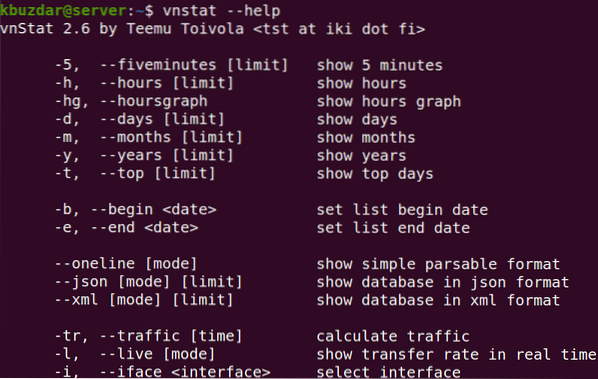
Varat arī apmeklēt vnStat cilvēka lapu, lai iegūtu pilnu opciju sarakstu.
Palaižot komandu vnStat bez opcijas, tiek izdrukāta joslas platuma izmantošanas statistika visām pieejamajām saskarnēm.
$ vnstatŠeit ir vnStat komandas izvade mūsu sistēmā, kas parāda vienas saskarnes statistiku, jo tā ir vienīgā pieejamā saskarne mūsu sistēmā.
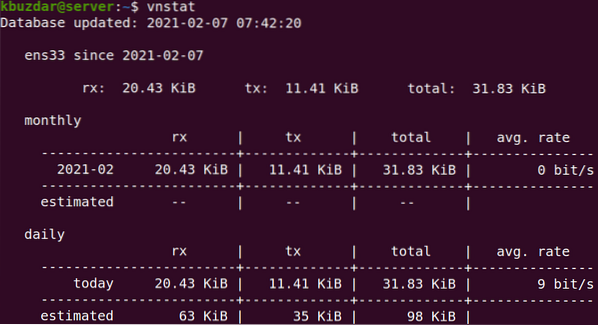
Varat arī uzraudzīt noteiktu interfeisu, izmantojot -i opciju, kam seko interfeisa nosaukums.
$ vnstat -iPiemēram, lai uzraudzītu saskarni ens33, komanda būtu:
$ vnstat -i ens33Varat arī kontrolēt joslas platuma lietojumu atbilstoši norādījumiem katru stundu, katru mēnesi, un gadā izmantošana, izmantojot -h, -d, -m, un -y attiecīgi. Piemēram, lai atrastu ikdienas joslas platuma lietojumu, komanda būtu šāda:
$ vnstat -d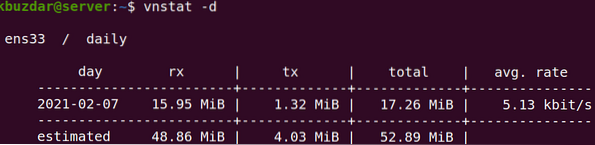
Jūs varat arī iegūt joslas platuma lietojumu biežākajām satiksmes dienām. Piemēram, lai atrastu 10 lielākās joslas platuma izmantošanas dienas, izmantojiet -t opcija, kurai seko dienu skaits:
$ vnstat -t 10Lai reāllaikā uzraudzītu joslas platuma lietojumu, izmantojiet -l šādi:
$ vnstat -lJa vēlaties no datu bāzes noņemt visu konkrēta interfeisa statistiku un pārtraukt tās uzraudzību, izmantojiet zemāk esošo komandu sintaksi:
$ sudo vnstat --remove -iPiemēram, lai noņemtu interfeisu ens33 no datu bāzes un pārtraucat tās uzraudzību, komanda būtu:
$ sudo vnstat --remove -i ens33 --force
Lai vēlreiz pievienotu šo saskarni uzraudzībai, izmantojiet šādu komandu:
$ sudo vnstat --add -i ens33Pēc saskarnes pievienošanas restartējiet pakalpojumu vnStat:
$ sudo systemctl restartējiet vnstat
vnStat ir ērts rīks, lai sekotu joslas platuma lietojumam jūsu Linux OS. Šajā rokasgrāmatā jūs uzzinājāt, kā instalēt un izmantot šo rīku Ubuntu 20.04 LTS trafika uzraudzībai tīkla saskarnēs.
 Phenquestions
Phenquestions


